四种方法关闭win11 23h2的Windows Defender安全中心
来源:纯净之家
时间:2024-03-18 19:54:30 236浏览 收藏
在 Windows 11 23H2 中,Windows Defender 安全中心可能会阻止软件下载,给用户带来不便。本文提供了四种关闭安全中心的方法,包括通过开始菜单搜索、系统设置、服务管理和修改注册表。这些方法适用于不同用户的需求和偏好,让用户能够根据自己的情况选择最适合的方式来关闭安全中心,从而避免软件下载受阻。
很多的用户们在使用win11电脑系统下载软件的时候会收到安全中心的阻拦,这就让很多的用户们都十分的烦恼,下面就让本站来为用户们来仔细的介绍一下win11 23h2关闭windows defender安全中心的四种方法吧。
win11 23h2关闭windows defender安全中心的四种方法
方法一、开始菜单搜索法
1、首先我们在桌面找到菜单,默认是在任务栏的中间最左侧的这个位置。
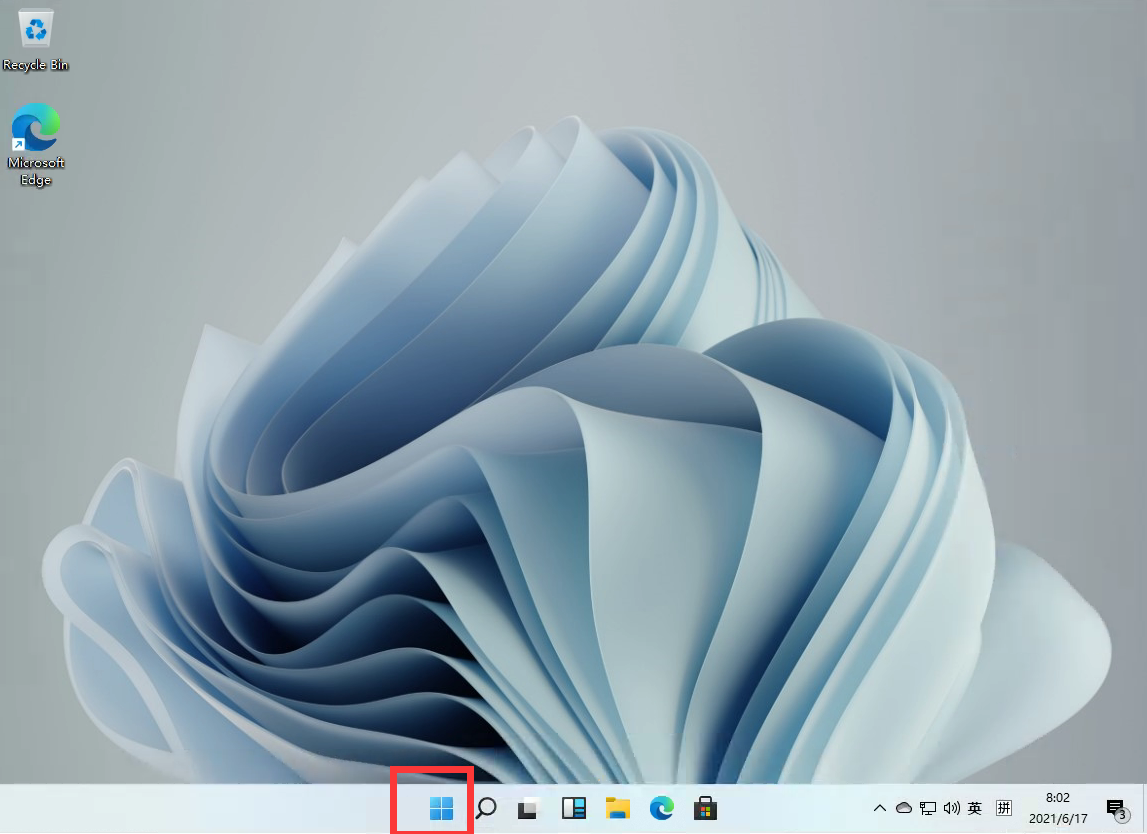
2、打开后找到我们的设置,并点击进入。
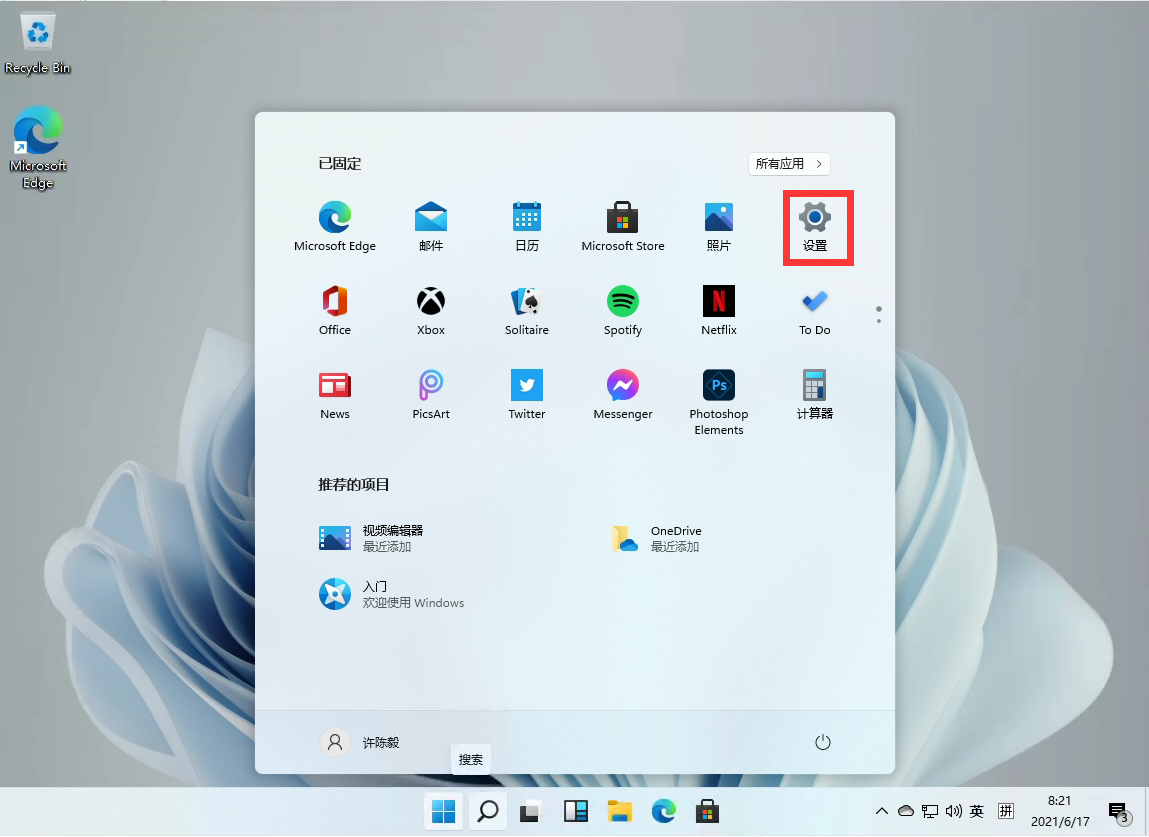
3、进入设置后我们可以直接在上方的搜索框中直接搜索【defender】,就会弹出防火墙。
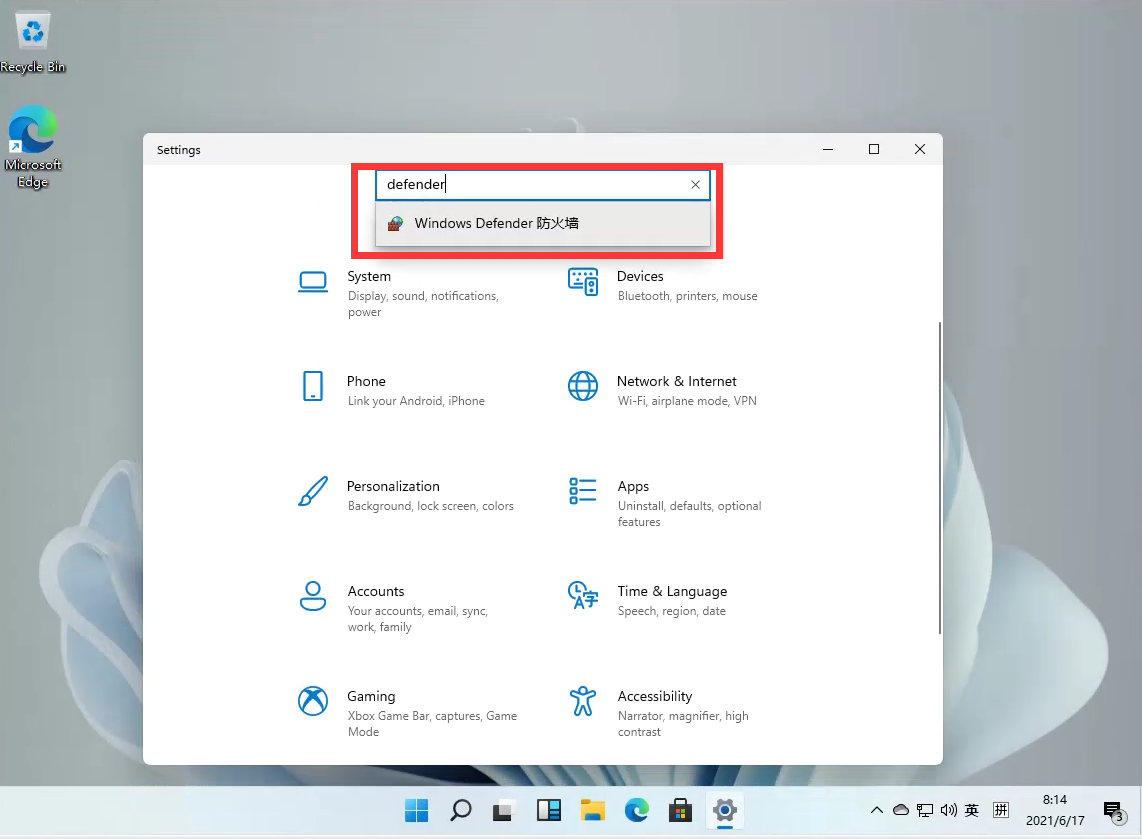
4、点击进入防火墙后,在左侧的列表中找到【启用或关闭Windows defender 防火墙】,并且点击进入。
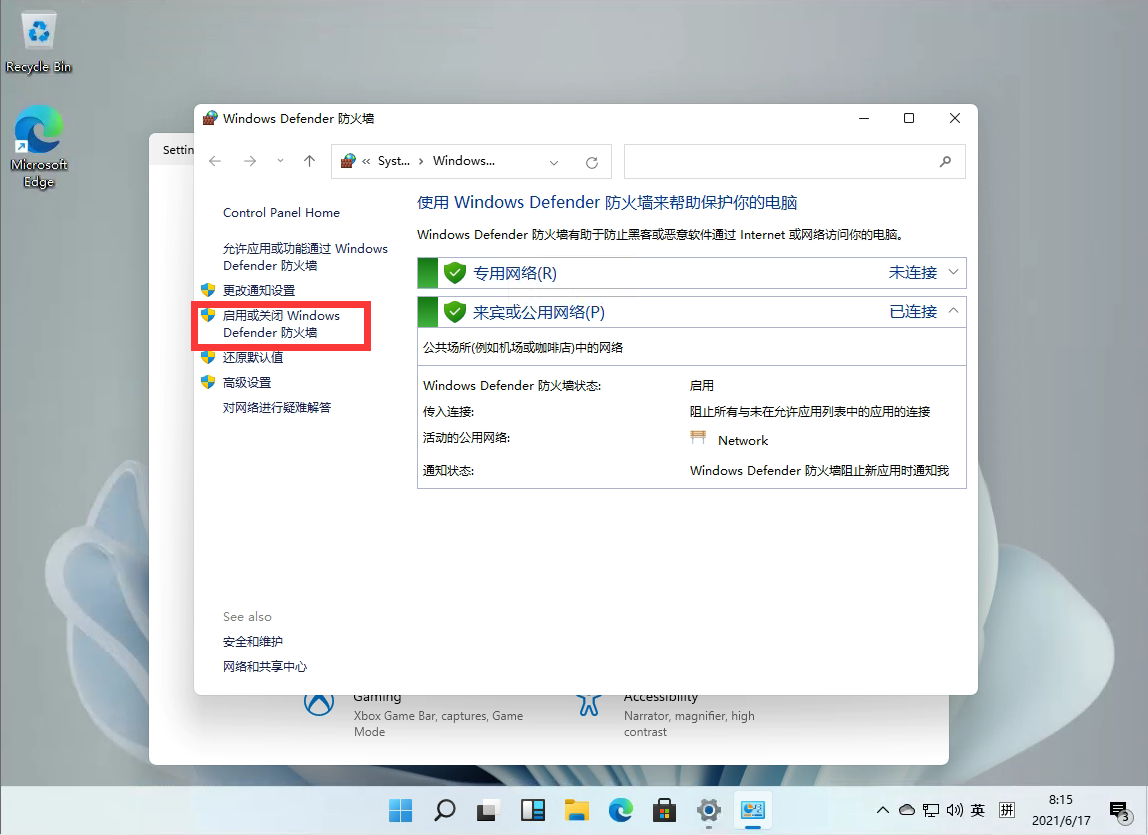
5、进入后,用户就可以自行的选择开启和关闭防火墙了,设置完毕后点击确定即可。
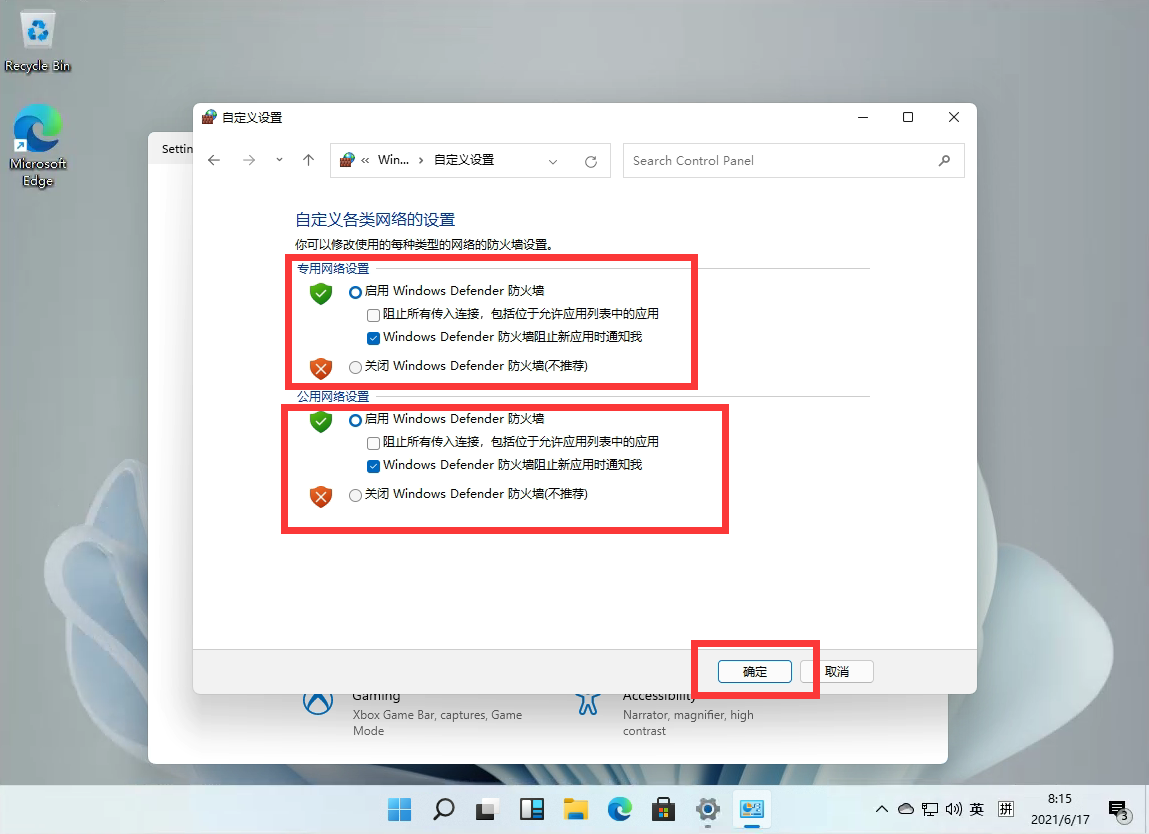
方法二、系统设置法
1、选择桌面的开始图标,选择“设置”功能。
2、点击隐私和安全性功能,进入“Windows安全中心”。
3、点击开启Windows安全中心。
4、将实时保护和其他保护功能进行关闭就可以了。
方法三、服务管理方法
1、按下键盘上的win+R快捷键打开电脑的运行功能,输入“services.msc”,点击确定。
2、打开服务窗口,找到“Security Center”,右击打开,选择属性。
3、将启动类型改为禁用就可以啦。
方法四、修改注册表法
1、首先按下键盘“Win+R”组合键打开运行,输入“regedit”回车打开注册表。
2、进入“HKEY_LOCAL_MACHINE\SOFTWARE\olicies\Microsoft\Windows Defender”位置。
3、双击打开右边的“DisableAntiSpyware”,将它的数值改为“1”并保存。
4、随后我们右键开始菜单,打开“设置”,进入左边栏的“应用”。
5、进入右边的“启动”设置,在其中找到安全中心,将它关闭即可。
以上就是本文的全部内容了,是否有顺利帮助你解决问题?若是能给你带来学习上的帮助,请大家多多支持golang学习网!更多关于文章的相关知识,也可关注golang学习网公众号。
-
501 收藏
-
501 收藏
-
501 收藏
-
501 收藏
-
501 收藏
-
113 收藏
-
145 收藏
-
494 收藏
-
301 收藏
-
263 收藏
-
212 收藏
-
443 收藏
-
339 收藏
-
303 收藏
-
396 收藏
-
212 收藏
-
352 收藏
-

- 前端进阶之JavaScript设计模式
- 设计模式是开发人员在软件开发过程中面临一般问题时的解决方案,代表了最佳的实践。本课程的主打内容包括JS常见设计模式以及具体应用场景,打造一站式知识长龙服务,适合有JS基础的同学学习。
- 立即学习 543次学习
-

- GO语言核心编程课程
- 本课程采用真实案例,全面具体可落地,从理论到实践,一步一步将GO核心编程技术、编程思想、底层实现融会贯通,使学习者贴近时代脉搏,做IT互联网时代的弄潮儿。
- 立即学习 516次学习
-

- 简单聊聊mysql8与网络通信
- 如有问题加微信:Le-studyg;在课程中,我们将首先介绍MySQL8的新特性,包括性能优化、安全增强、新数据类型等,帮助学生快速熟悉MySQL8的最新功能。接着,我们将深入解析MySQL的网络通信机制,包括协议、连接管理、数据传输等,让
- 立即学习 500次学习
-

- JavaScript正则表达式基础与实战
- 在任何一门编程语言中,正则表达式,都是一项重要的知识,它提供了高效的字符串匹配与捕获机制,可以极大的简化程序设计。
- 立即学习 487次学习
-

- 从零制作响应式网站—Grid布局
- 本系列教程将展示从零制作一个假想的网络科技公司官网,分为导航,轮播,关于我们,成功案例,服务流程,团队介绍,数据部分,公司动态,底部信息等内容区块。网站整体采用CSSGrid布局,支持响应式,有流畅过渡和展现动画。
- 立即学习 485次学习
